
Talaan ng mga Nilalaman:
- May -akda John Day [email protected].
- Public 2024-01-30 13:13.
- Huling binago 2025-01-23 15:13.
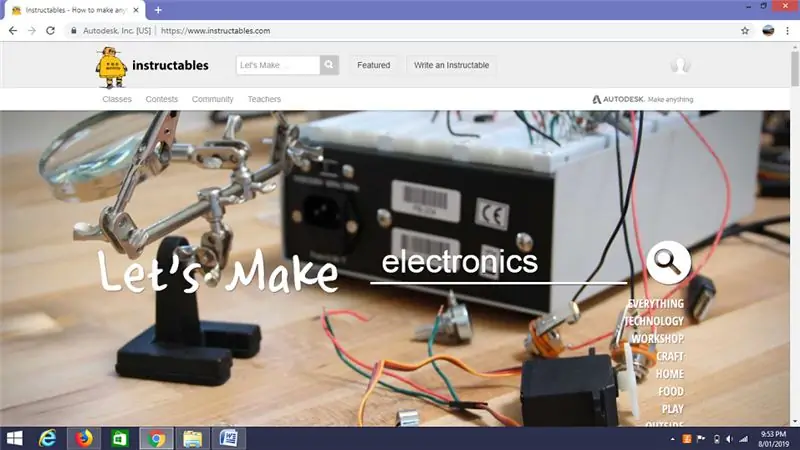
Ipinapakita ng dokumentong ito kung paano gumamit ng mga itinuturo para sa pagsusulat ng isang tagubilin.
Hakbang 1:
Buksan ang browser ng internet (mas mabuti ang Firefox o Google chrome) at i-type ang URL
Hakbang 2:
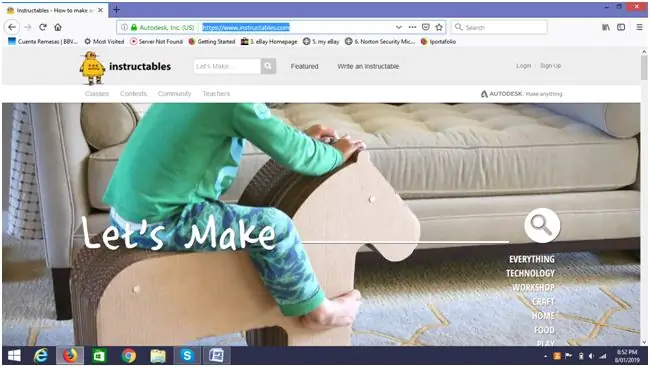
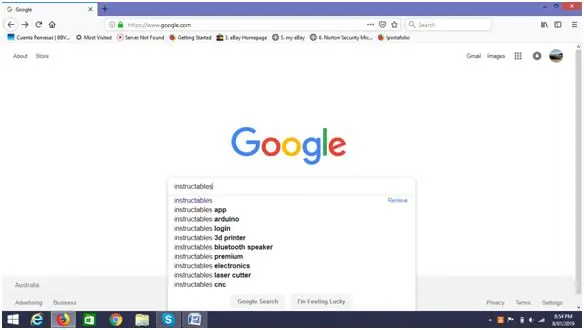
Lalabas ang window na ito. O maaaring magamit ang Google upang makahanap ng mga itinuturo, i-type ang salitang Mga Tagubilin.
Hakbang 3:
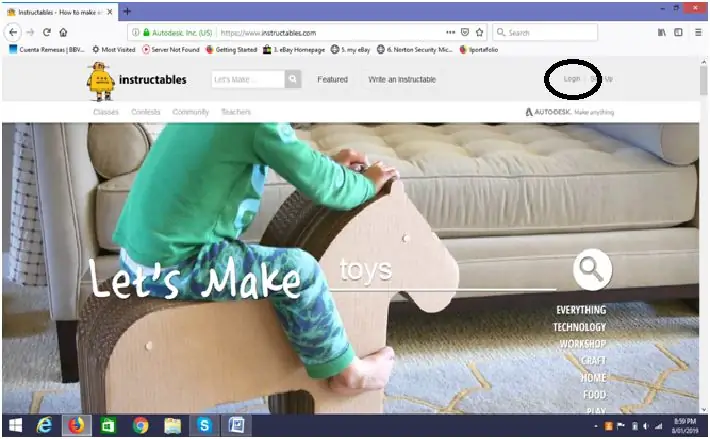
Kapag nabuksan ang Instructable web page, mag-click sa pag-login
Hakbang 4:
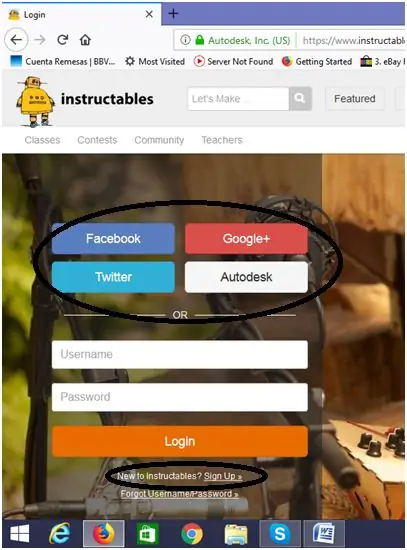
Mag-click sa Google+, Facebook o Twitter account (kung mayroon ka nito) upang mag-sign in. Kung wala o ayaw mong gamitin ang mga ito. Maaari kang lumikha ng isa sa pamamagitan ng pag-sign up.
Hakbang 5:
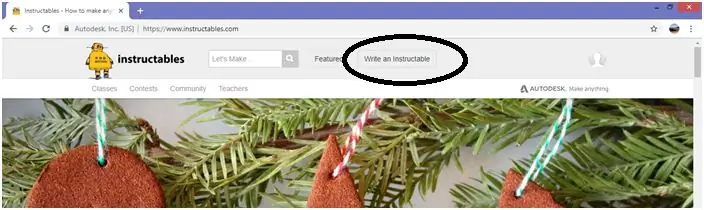
Simulang isulat ang iyong tagubilin, mag-click sa "sumulat at matuto"
Hakbang 6:
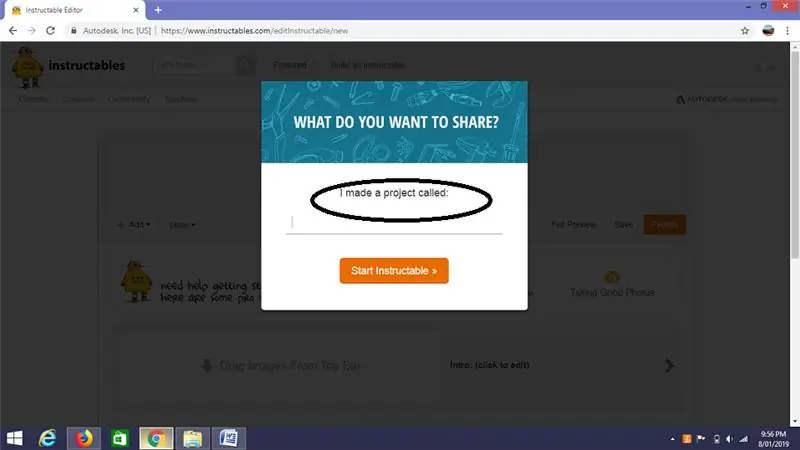
I-type ang pangalan ng iyong tagubilin at mag-click sa Simulang tagubilin
Hakbang 7:
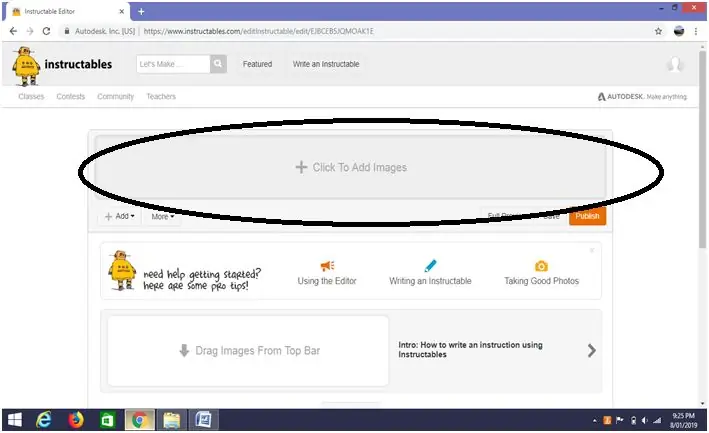
Lalabas ang window na ito. Mag-click sa magdagdag ng mga imahe
Hakbang 8:
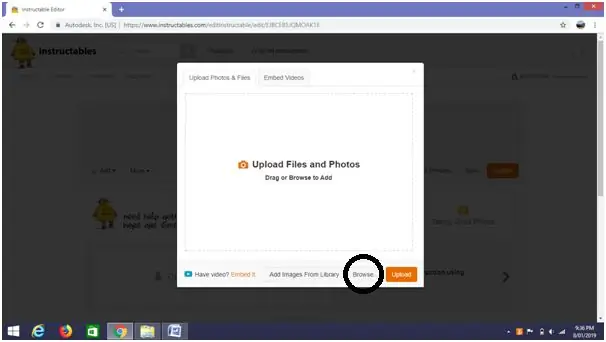
Pumili ng mga imahe na magiging kapaki-pakinabang upang ilarawan ang iyong mga tagubilin (ang mga larawang ito / larawan ay dati nang nai-save). Maaaring maiimbak ang mga imahe sa folder ng computer o USB drive. Mag-click sa pag-browse
Hakbang 9:
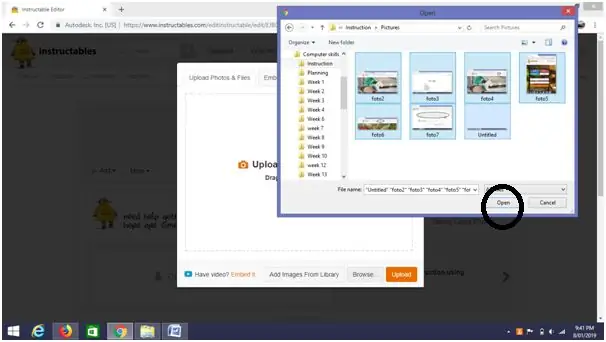
I-shade ang mga larawan sa pamamagitan ng pag-click sa kaliwang pindutan (mouse) at paghawak ng shift (keyboard). Kapag na-shade mo ang mga larawan i-click ang bukas.
Hakbang 10:
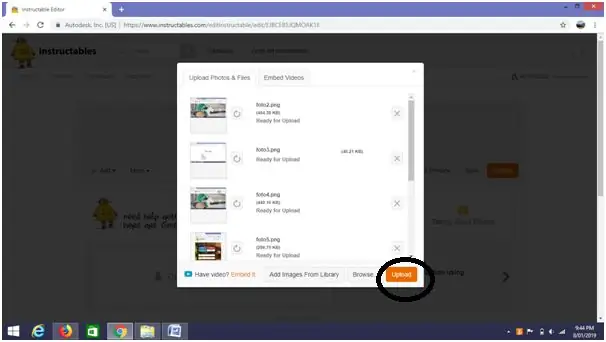
Mag-click sa upload
Hakbang 11:
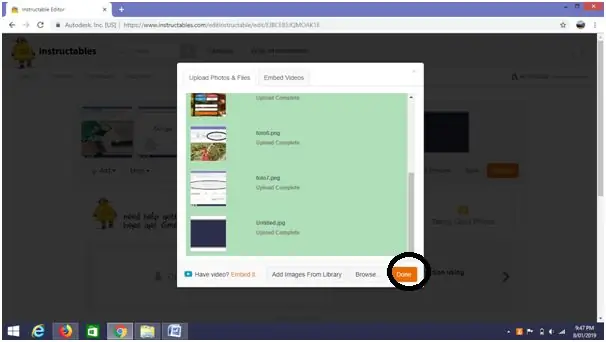
Kapag na-upload na ang lahat ng mga larawan, mag-click sa tapos na
Hakbang 12:
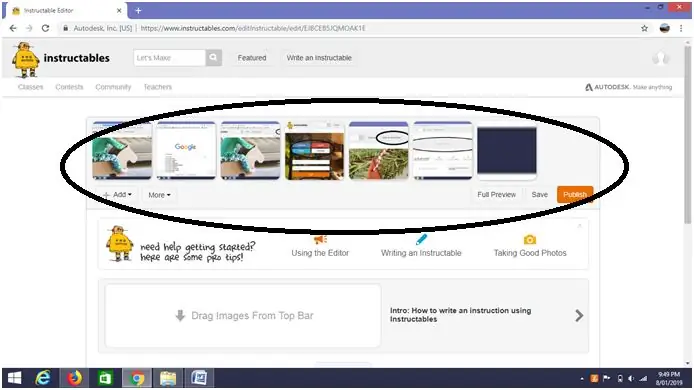
Dapat ganito ang hitsura ng iyong screen. Mga larawan sa itaas
Hakbang 13:
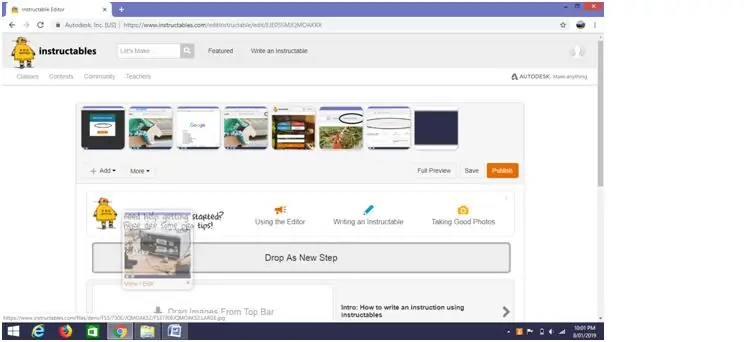
Simulang magdagdag ng mga larawan sa iyong tagubilin sa pamamagitan ng pag-drag mula sa itaas (gamit ang mouse)
Hakbang 14:
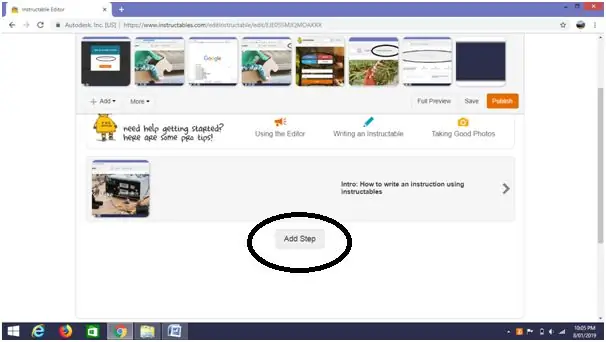
Mag-click sa magdagdag ng mga hakbang upang isulat ang iyong tagubilin. Inuulit mo ang hakbang na ito hanggang makumpleto ang iyong tagubilin. I-drag ang mga larawan mula sa tuktok bilang nakaraang hakbang upang ilarawan ang iyong tagubilin.
Inirerekumendang:
Paano Makontrol ang isang GoPro Hero 4 Gamit ang isang RC Transmitter: 4 Mga Hakbang (na may Mga Larawan)

Paano Makontrol ang isang GoPro Hero 4 Gamit ang isang RC Transmitter: Ang layunin para sa proyektong ito ay upang makontrol nang malayuan ang isang GoPro Hero 4 sa pamamagitan ng isang RC Transmitter. Gagamitin ng pamamaraang ito ang built-in na GoPro sa Wifi & HTTP API para sa pagkontrol sa aparato & ay inspirasyon ng PROTOTYPE: PINAKA MALIIT AT PINAKA PINAKA
Paano Makokontrol ang isang Device Gamit ang Raspberry Pi at isang Relay - ANG BASICS: 6 Hakbang

Paano Makontrol ang isang Device Gamit ang Raspberry Pi at isang Relay - ANG BASICS: Ito ay isang pangunahing at tuwid na pasulong na tutorial sa kung paano makontrol ang isang aparato gamit ang Raspberry Pi at isang Relay, kapaki-pakinabang para sa paggawa ng Mga Proyekto ng IoT Ang tutorial na ito ay para sa mga nagsisimula, magiliw ito sa sundin kahit na mayroon kang zero na kaalaman sa paggamit ng Raspberry
Paano Gumawa ng isang Drone Gamit ang Arduino UNO - Gumawa ng isang Quadcopter Gamit ang Microcontroller: 8 Hakbang (na may Mga Larawan)

Paano Gumawa ng isang Drone Gamit ang Arduino UNO | Gumawa ng isang Quadcopter Gamit ang Microcontroller: PanimulaBisitahin ang Aking Youtube Channel Ang isang Drone ay isang napakamahal na gadget (produkto) na bibilhin. Sa post na ito tatalakayin ko, kung paano ko ito magagawa sa murang ?? At Paano mo magagawa ang iyong sarili tulad nito sa murang presyo … Sa India ang lahat ng mga materyales (motor, ESC
Paano Sumulat ng isang Linear Interpolation Program sa isang TI-89: 6 na Hakbang

Paano Sumulat ng isang Linear Interpolation Program sa isang TI-89: Mga bagay na dapat malaman bago ka magsimula. Ang mga pangunahing pamagat ay nasa panaklong (hal. (ENTER)) at ang mga pahayag sa mga quote ay eksaktong impormasyon na ipinapakita sa screen. Ang mga mahahalagang key at string ng teksto na ipinakilala sa bawat hakbang ay naka-highlight sa mga numero. Whe
Paano Sumulat ng isang Brute Force para sa Mga Numero (Visual BASIC 2008 Express): 5 Mga Hakbang

Paano Sumulat ng isang Brute Force para sa Mga Numero (Visual BASIC 2008 Express): Sa Instructable na ito ipapakita ko sa iyo kung paano magsulat ng tinatawag na " Brute Force " sa Visual BASIC 2008 Express kung saan maaari mong i-download dito - > http://www.microsoft.com/eXPress/download/Ang lakas na brute ay isang " cracking " programa na crac
